Creu siart pili pala yn Excel
Mae siart glöyn byw hefyd wedi'i enwi'n siart Tornado sy'n fath o siart bar wedi'i gyfansoddi â bwlch yn y canol sy'n dangos categorïau a dau far wedi'u harddangos ochr yn ochr fel y dangosir y llun isod. Defnyddir y siart pili pala i gymharu dwy set o gyfresi data fel y gellir dadansoddi'r gwahaniaeth rhwng y ddwy ddata yn fras. Bydd y tiwtorial hwn yn siarad am sut i greu siart pili pala yn Excel yn gyflym ac yn hawdd.

- Creu siart pili pala yn Excel
- Dadlwythwch ffeil sampl Siart Glöynnod Byw
- Fideo: Creu siart pili pala yn Excel
Creu siart pili pala yn Excel
Gan dybio, mae gennych yr ystod ddata ganlynol i greu siart pili pala yn seiliedig, gwnewch y camau isod ar gyfer creu siart pili pala yn Excel.
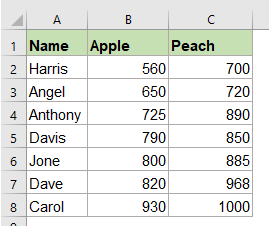
Yn gyntaf, crëwch y data colofnau cynorthwywyr
1. Mae angen i chi fewnosod tair colofn i'ch data gwreiddiol, mewnosod y golofn gynorthwyydd gyntaf i'r chwith o gynnyrch Apple, yna mewnosod yr ail golofn cynorthwyydd rhwng y ddau gynnyrch, o'r diwedd, mewnosodwch y drydedd golofn ar ochr dde'r cynnyrch Peach fel isod screenshot wedi'i ddangos:
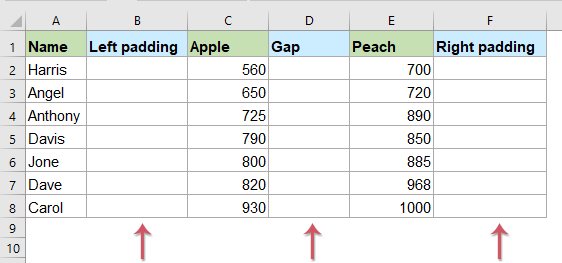
2. Teipiwch y fformiwla hon = 1200-C2 i mewn i gell B2, ac yna llusgwch y ddolen llenwi i lawr i'r celloedd fel y dangosir y screenshot canlynol:
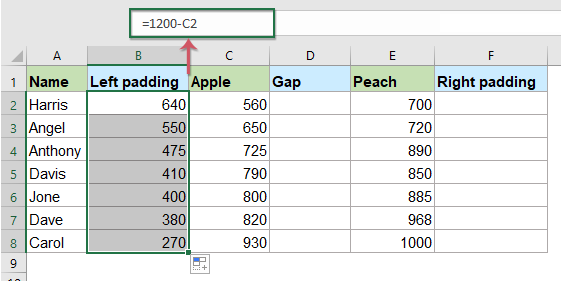
3. Yna, yn y golofn D a fewnosodwyd, nodwch restr o rif 500 a ddefnyddir fel y gofod bwlch rhwng dau far y siart, gallwch chi ddisodli'r rhif 500 â'ch un chi yn seiliedig ar eich data. Gweler y screenshot:
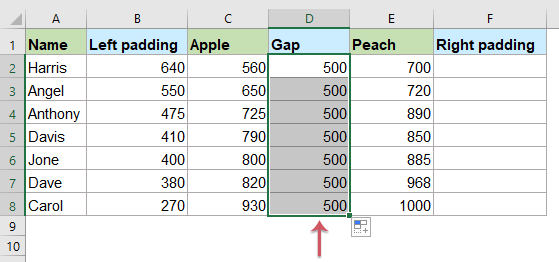
4. O'r diwedd, yng ngholofn F, nodwch y fformiwla hon: = 1200-E2 i mewn i gell F2, ac yna llusgwch y ddolen llenwi i gopïo'r fformiwla hon i gelloedd eraill, gweler y screenshot:
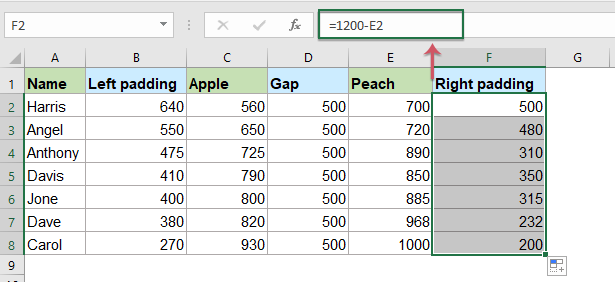
Yn ail, crewch y siart yn seiliedig ar y data
5. Ar ôl cael y data colofn cynorthwyydd, dewiswch yr holl ystod data (A1: F8), ac yna, cliciwch Mewnosod > Mewnosod Colofn neu Siart Bar > Bar wedi'i stacio, gweler y screenshot:
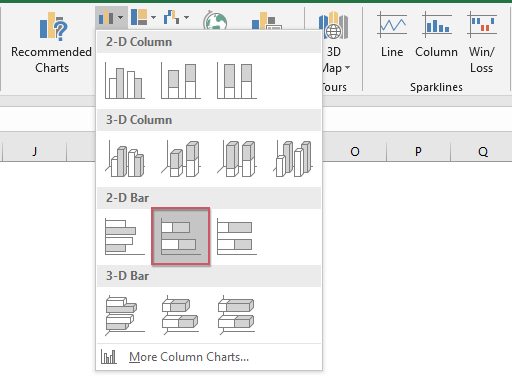
6. Ac mae siart bar wedi'i stacio wedi'i mewnosod fel isod llun a ddangosir:

7. Yna, gallwch chi ddileu'r elfennau unneeded o'r siart, fel teitl y siart, llinellau grid a chwedl ddiwerth, gweler y screenshot:
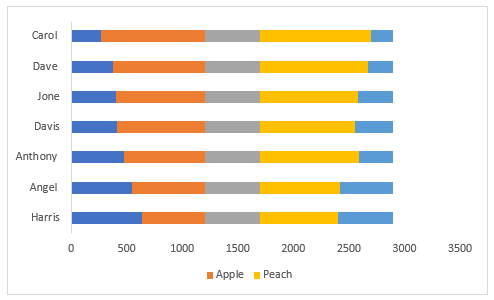
8. Y cam nesaf, dylech fformatio bariau cyfresi data colofn y cynorthwyydd heb unrhyw lenwad.

9. Cliciwch ar y dde ar y gyfres ddata padio chwith (y bariau glas), ac yna dewiswch Dim Llenwi oddi wrth y Llenwch rhestr ostwng, gweler y screenshot:
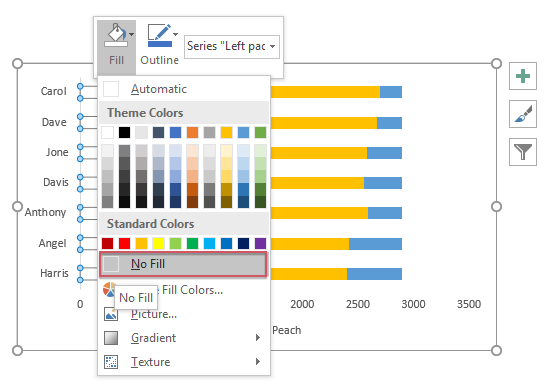
10. Yna, ailadroddwch y cam uchod i fformatio'r bwlch a'r gyfres ddata padio dde fel dim llenwad i gael y siart fel y dangosir y screenshot isod:
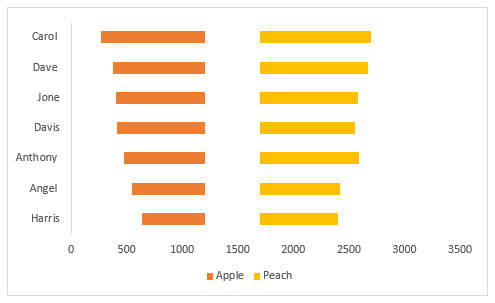
11. Yna, cliciwch i ddewis y bariau bwlch, ac yna cliciwch Elfennau Siart > Labeli Data > Mwy o Opsiynau, gweler y screenshot:
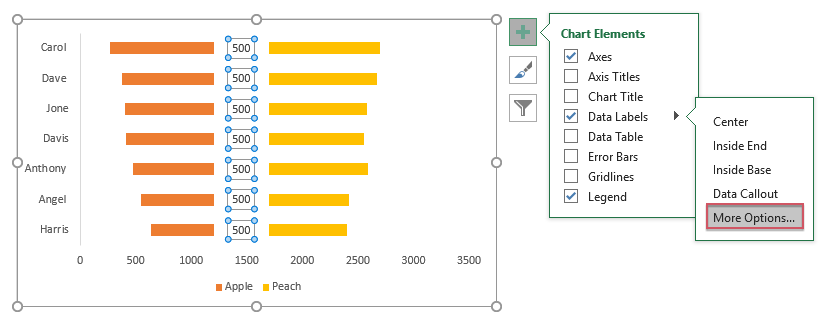
12. Ewch ymlaen i glicio ar y dde ar y labeli data yn y siart, ac yna dewis Labeli Data Fformat o'r ddewislen cyd-destun, gweler y screenshot:
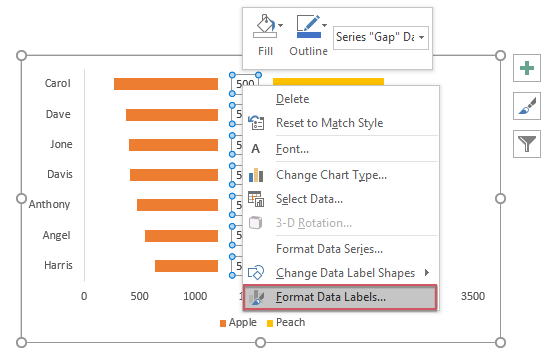
13. Yn yr agored Labeli Data Fformat cwarel, o dan y Dewisiadau Label tab, gwirio Enw'r Categori a dadgofnod Gwerth opsiwn, a byddwch yn cael y siart fel y dangosir isod screenshot:
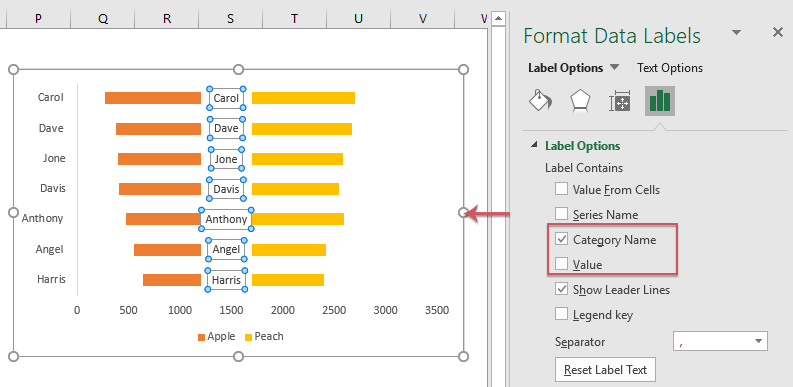
14. Ac yna dilëwch yr echelin fertigol, yna cliciwch ar y dde ar yr echel lorweddol, ac yna dewiswch Echel Fformat, yn yr agored Echel Fformat cwarel, o dan y Dewisiadau Echel tab, lleihau'r Uchafswm yn rhwym i 3000Teipiwch y gwerth yn seiliedig ar eich data, gweler y screenshot:

15. Os yw'r bariau'n rhy gul i chi, gallwch eu haddasu'n ehangach, cliciwch ar y dde ar y bariau, ac yna dewis Cyfres Data Fformat, gweler y screenshot:

16. Yn y Cyfres Data Fformat cwarel, o dan y Dewisiadau Cyfres tab, newid y Lled Bwlch i 80% yn ôl yr angen, gweler y screenshot:
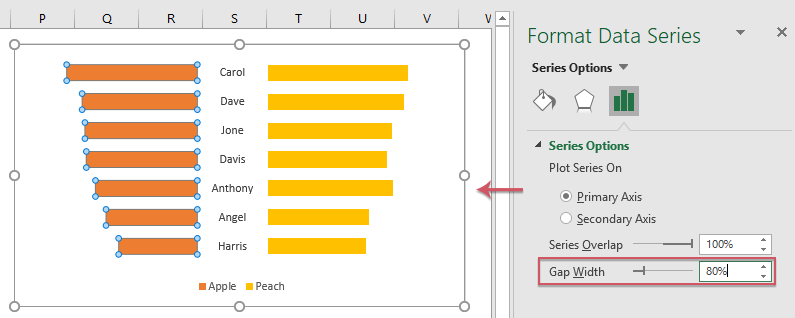
17. Nawr, dylech fewnosod y labeli data ar gyfer y siart, cliciwch i ddewis cyfres ddata Apple (y bariau oren), ac yna cliciwch Elfennau Siart > Labeli Data > Sylfaen y Tu Mewn, gweler y screenshot:
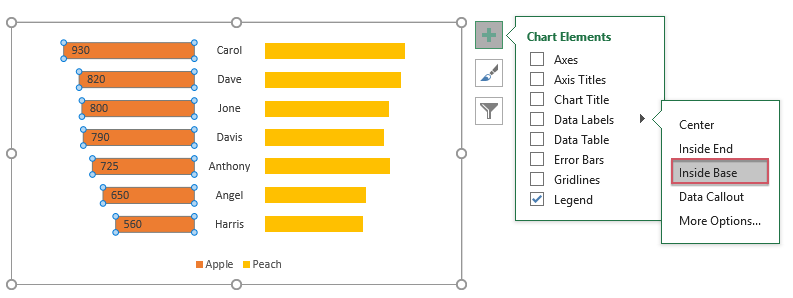
18. Ewch ymlaen i glicio i ddewis y gyfres ddata Peach (y bariau euraidd), ac yna cliciwch Elfennau Siart > Labeli Data > Y tu mewn i'r diwedd, gweler y screenshot:

19. Nawr, mae'r siart pili pala wedi'i greu'n llwyddiannus fel y dangosir isod screenshot:
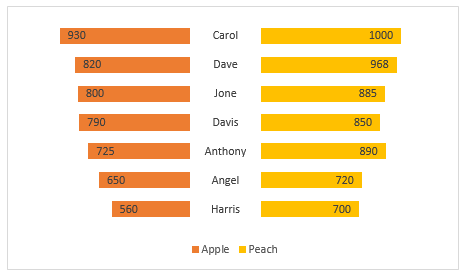
Dadlwythwch ffeil sampl Siart Glöynnod Byw
Fideo: Creu siart pili pala yn Excel
Yr Offer Cynhyrchedd Swyddfa Gorau
Kutools for Excel - Yn Eich Helpu i Sefyll Allan O Dyrfa
Kutools ar gyfer Excel Mae ganddo Dros 300 o Nodweddion, Sicrhau mai dim ond clic i ffwrdd yw'r hyn sydd ei angen arnoch chi...

Tab Office - Galluogi Darllen a Golygu Tabiau yn Microsoft Office (gan gynnwys Excel)
- Un eiliad i newid rhwng dwsinau o ddogfennau agored!
- Gostyngwch gannoedd o gliciau llygoden i chi bob dydd, ffarweliwch â llaw llygoden.
- Yn cynyddu eich cynhyrchiant 50% wrth wylio a golygu sawl dogfen.
- Yn dod â Thabiau Effeithlon i'r Swyddfa (gan gynnwys Excel), Just Like Chrome, Edge a Firefox.

